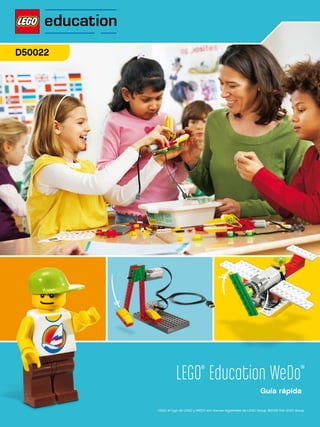Contenu connexe Similaire à Guia roboticawedo (20) 1. D50022
LEGO® Education WeDo™
Guía rápida
LEGO, el logo de LEGO y WEDO son marcas registradas de LEGO Group. ©2009 The LEGO Group.
2. Índice
1. Introducción . . . . . . . . . . . . . . . . . . . . . . . . . . . . . . . . . . . . . . . . . . . . . . . . . 3
2. Plan de estudios . . . . . . . . . . . . . . . . . . . . . . . . . . . . . . . . . . . . . . . . . . . . . 3
3. Pack completo . . . . . . . . . . . . . . . . . . . . . . . . . . . . . . . . . . . . . . . . . . . . . . . 4
4. Primeros pasos . . . . . . . . . . . . . . . . . . . . . . . . . . . . . . . . . . . . . . . . . . . . . . 5
5. Software . . . . . . . . . . . . . . . . . . . . . . . . . . . . . . . . . . . . . . . . . . . . . . . . . . . . . 6
6. Paquete de actividades para el set de Construcción WeDo™ . . . . . 9
6.1. Actividad del Caimán Hambriento . . . . . . . . . . . . . . . . . . . . . . . . . . . 9
LEGO, el logo de LEGO y WEDO son marcas registradas de LEGO Group. ©2009 The LEGO Group. 2
3. LEGO® Education WeDo™ Guía rápida
1. Introducción
LEGO® Education WeDo™ es un producto fácil de usar que permite a los estudiantes construir
y programar modelos simples de LEGO. Conectando los modelos con motores y sensores a
un ordenador y usando el software, los estudiantes pueden programarlos para que actúen de
manera determinada. El set permite a los estudiantes trabajar en una serie de actividades con
las que desarrollan sus conocimientos en ciencia, tecnología, ingeniería y matemáticas además
de mejorar sus habilidades comunicativas, de escritura y lectura, trabajo en equipo y resolución
de problemas.
Para que te familiarices con WeDo esta Guía Rápida contiene la información necesaria para que
lleves a cabo la primera lección.
2. Plan de estudios
WeDo está diseñado para cubrir gran cantidad de áreas curriculares. Los estudiantes
construyen modelos de máquinas y animales; programan acciones y comportamientos; miden
distancias en centímetros y velocidad en rotaciones; investigan cómo funcionan las máquinas;
y crean y cuentan historias.
Algunos temas cubiertos:
• Ciencia: trabajar con máquinas simples, engranajes, palancas, poleas, transmisión
de movimiento.
• Tecnología: programación, uso de software, diseño y creación de un modelo.
• Matemáticas: medida de tiempo y distancia; sumar, restar, multiplicar y dividir.
• Lenguaje, lectura y escritura: escritura creativa, narración de historias, explicar,
entrevistar e interpretar.
LEGO, el logo de LEGO y WEDO son marcas registradas de LEGO Group. ©2009 The LEGO Group. 3
4. LEGO® Education WeDo™ Guía rápida
3. Pack completo
El pack completo está formado por 3 componentes que se venden por separado:
• Set de construcción
• Software y Guía rápida
• Paquete de actividades
Set de construcción LEGO® Education WeDo™
El set de construcción WeDo permite a estudiantes construir y programar modelos LEGO
sencillos conectados a un equipo informático. Este set contiene más de 150 elementos,
incluyendo un motor, sensores de movimiento e inclinación y el Hub USB LEGO.
Software LEGO Education WeDo
El software LEGO Education WeDo se utiliza para crear programas arrastrando y soltando
bloques en orden en la pantalla del equipo informático. Varios bloques controlan el motor, el
sensor de inclinación y el sensor de movimiento del set de construcción para LEGO Education
WeDo. Existen también bloques que controlan el teclado del equipo, la pantalla, el micrófono y
el altavoz. El software WeDo detecta automáticamente los motores y sensores al conectarlos
al Hub LEGO. La sección de primeros pasos contiene ejemplos del software WeDo que
demuestran los principios de construcción y programación de LEGO.
Paquete de actividades para LEGO Education WeDo
El Paquete de actividades para LEGO Education WeDo contiene 12 actividades que pueden
instalarse para funcionar en el software WeDo. Las animaciones e instrucciones de construcción
paso a paso se encuentran integradas en las actividades. Esta guía del profesor incluye notas para
que el profesor desarrolle las actividades, ideas de gestión en clase, ayuda para el plan de estudios,
descripción general del software WeDo y ejemplos básicos de programación y construcción.
LEGO, el logo de LEGO y WEDO son marcas registradas de LEGO Group. ©2009 The LEGO Group. 4
5. LEGO® Education WeDo™ Guía rápida
4. Primeros pasos
Utiliza esta lista para preparar la primera lección.
Instala el software LEGO Education WeDo en cada ordenador de la red.
Instala el paquete de actividades (si está disponible) en cada ordenador de la red.
Abre los sets de construcción y clasifica los elementos en la bandeja de la caja.
Sigue los pasos de la actividad el Caimán Hambriento para familiarizarte con los
componentes, software y su aplicación.
Prueba a construir tus propios modelos y programas.
LEGO, el logo de LEGO y WEDO son marcas registradas de LEGO Group. ©2009 The LEGO Group. 5
6. LEGO® Education WeDo™ Guía rápida
5. Software
Descripción general
Ficha de Conexión: Graba tus Ficha de proyecto: Haz clic para abrir el
propios sonidos y consulta los menú que muestra
Motores, Sensores de inclinación o Salir
Sensores de movimiento. Abrir proyecto
Proyecto nuevo
Ficha de Contenido: Haz clic para
Ficha de Pantalla: Se abre cuando
abrir la sección de Primeros pasos
se programan números, letras o
(y las actividades si también has
fondos en los bloques de Pantalla.
instalado el Pack de Actividades).
Ten en cuenta que los proyectos se salvan
siempre y que los puedes renombrar
poniendo el cursor encima del nombre y
tecleando el nuevo.
Haz clic en el botón de la Flecha
para abrir la Paleta. La Paleta Haz clic en el botón Detener para
muestra todos los Bloques parar programas y motores.
de programación.
LEGO, el logo de LEGO y WEDO son marcas registradas de LEGO Group. ©2009 The LEGO Group. 6
7. LEGO® Education WeDo™ Guía rápida
Lista de vocabulario
Ficha de Conexión
Ficha de Contenido
Ficha de Pantalla
Ficha de Proyecto
Salir
Abrir
Nuevo
Detener
Paleta [Cerrada]
Paleta [Abierta]
Programa
LEGO, el logo de LEGO y WEDO son marcas registradas de LEGO Group. ©2009 The LEGO Group. 7
8. LEGO® Education WeDo™ Guía rápida
Lista de vocabulario continuación
Bloque Iniciar Bloque de envío de mensaje
Bloque Iniciar al pulsar una tecla Bloque Esperar
Bloque Iniciar al recibir un mensaje Bloque Repetir
Entrada de texto
Bloque de Activación de motor en un sentido
Entrada numérica
Bloque de Activación de motor en otro sentido
Entrada aleatoria
Bloque de Activación de motor
Grabar Detener Reproducir
Bloque de Activación de motor durante
Entrada de sensor de movimiento
Bloque de Desactivación de motor
Entrada de sensor de inclinación
Bloque de Reproducción de sonido Inclinación hacia arriba
Bloque de Pantalla Inclinación hacia abajo
Inclinación en un sentido
Bloque Sumar a pantalla
Inclinación en otro sentido
Bloque Restar de pantalla
Cualquier inclinación
Bloque Multiplicar por pantalla
Entrada de sensor de sonido
Bloque Dividir entre pantalla
Entrada de pantalla
Bloque de Presentación de fondo
Burbuja
LEGO, el logo de LEGO y WEDO son marcas registradas de LEGO Group. ©2009 The LEGO Group. 8
9. LEGO® Education WeDo™ Guía rápida
6. Paquete de actividades para el set de
Construcción WeDo™
El paquete de actividades de WeDo incluye 12 actividades y proporciona hasta 24 horas de
lecciones y enseñanza basada en proyectos. Está actualmente disponible en inglés, español
y portugués y a partir de noviembre de 2009 lo estará también en alemán, danés, francés,
noruego y sueco.
6.1 Actividad del Caimán Hambriento
Para que comiences de manera sencilla con WeDo, hemos elegido la actividad del caimán
hambriento. Las instrucciones permitirán a los alumnos construir y programar un caimán
mecánico que hace ruidos y abre y cierra la mandíbula.
El CD de guía rápida también incluye instrucciones para construir 3 modelos adicionales para
inspirarte y mostrarte las ventajas del paquete de actividades.
Objetivos
Ciencia
Rastrear la transmisión de movimiento y transferencia de energía a través de la máquina.
Identificar las poleas y correas, así como el mecanismo de reducción de velocidad que funciona
en el modelo.
Considerar las necesidades de los animales vivos.
Tecnología
Crear un modelo programable para demostrar el conocimiento y funcionamiento de las
herramientas digitales y sistemas tecnológicos.
Ingeniería
Construir y probar el movimiento del caimán.
Mejorar el comportamiento del caimán añadiendo el sensor de movimiento y programando
sonidos que se coordinen con el movimiento.
Matemáticas
Comprender cómo afecta la distancia entre un objeto y el sensor de movimiento a la forma en
que funciona el sensor.
Comprender y utilizar números para representar el tipo de sonidos reproducidos y la cantidad
de tiempo que permanece encendido el motor.
Lenguaje
Preparar y llevar a cabo una presentación acerca de los caimanes utilizando el modelo
de caimán.
Utilizar la tecnología para crear y comunicar ideas.
Comunicarse de forma oral o escrita utilizando el vocabulario adecuado.
Vocabulario
Correas, sensor de movimiento y polea. Bloques: Entrada de sensor de movimiento, Activación
de motor durante, Activación de motor en un sentido, Activación de motor en otro sentido,
Entrada numérica, Reproducir sonido, Repetir, Iniciar al pulsar una tecla y Esperar.
Otros materiales
Opcional para ampliación: papel de construcción, cartulina, hierba, rocas.
LEGO, el logo de LEGO y WEDO son marcas registradas de LEGO Group. ©2009 The LEGO Group. 9
10. LEGO® Education WeDo™ Guía rápida
Conectar
Imagen proveniente del Paquete de actividades para LEGO Education WeDo
Imagina que eres un caimán. ¿Cómo camina un caimán? Utiliza tus brazos para mostrar cómo
abre y cierra el caimán sus mandíbulas.
¿Has visto un caimán real en persona o en televisión? ¿Qué hacía?
¿Es un caimán como un dinosaurio? ¿Por qué, o por qué no?
Los caimanes ya vivían en la época de los dinosaurios. Sin embargo, los dinosaurios se
extinguieron, y los caimanes no. Los caimanes son reptiles: ponen huevos, tienen escamas en
la piel y son de sangre fría. Al ser de sangre fría, deben utilizar el sol y otros medios externos
a su cuerpo para permanecer calientes. Al parecer, los dinosaurios también tenían estas
características.
¿Sabías que...
puedes utilizar correas y poleas para reducir la velocidad del motor?
Consulta los modelos de la sección de Primeros pasos:
9. Reducción de velocidad.
¿Cuánto más lento avanza la polea grande en comparación con la polea pequeña?
La polea grande gira sólo una vez por cada tres veces que gira la polea pequeña. La polea
grande es tres veces más lenta que la polea pequeña
LEGO, el logo de LEGO y WEDO son marcas registradas de LEGO Group. ©2009 The LEGO Group. 10
11. LEGO® Education WeDo™ Guía rápida
Construir
Imagen proveniente del Paquete de actividades para LEGO Education WeDo
Construye el modelo siguiendo las instrucciones paso a paso, o crea tu propio caimán. Si creas
el tuyo, puede que necesites cambiar el programa de ejemplo.
Para utilizar mejor el caimán, asegúrate de que la mandíbula se abre y se cierra fácilmente. Para
ello, afloja las poleas y cojinetes para reducir la fricción. Si se han usado mucho las correas,
límpialas para mejorar su rendimiento.
La energía se transfiere desde el motor activado por el equipo a la corona dentada y, formando
un ángulo de 90º, al engranaje siguiente. Ese engranaje hace girar la polea pequeña y unas
correas que se encuentran en el mismo eje que el engranaje. La correa conecta la polea
pequeña con la polea grande. Al moverse, la polea grande abre y cierra las mandíbulas del
caimán.
La energía pasa de ser eléctrica (el equipo y el motor) a ser mecánica (movimiento físico de los
engranajes, correas y el mecanismo de la mandíbula).
LEGO, el logo de LEGO y WEDO son marcas registradas de LEGO Group. ©2009 The LEGO Group. 11
12. LEGO® Education WeDo™ Software Guía rápida
Instrucciones de ensamblaje
1
1
2
2
9580_BK2.indd 4 3/30/09 2:27:55 PM
9580_BK2.indd 4
LEGO, el logo de LEGO y WEDO son marcas registradas de LEGO Group. ©2009 The LEGO Group.
3/30/09 2:27:55 PM
12
13. LEGO® Education WeDo™ Software Guía rápida
3
3
4
4
9580_BK2.indd 5
9580_BK2.indd 5
5
5 3/30/09 2:28:03 PM
3/30/09 2:28:03 PM
6
6
9580_BK2.indd 6 3/30/09 2:28:09 PM
9580_BK2.indd 6
LEGO, el logo de LEGO y WEDO son marcas registradas de LEGO Group. ©2009 The LEGO Group.
3/30/09 2:28:09 PM
13
14. LEGO® Education WeDo™ Software Guía rápida
7
7
8
8
9580_BK2.indd 7
9580_BK2.indd 7
9
9 3/30/09 2:28:12 PM
3/30/09 2:28:12 PM
10
10
9580_BK2.indd 8 3/30/09 2:28:19 PM
9580_BK2.indd 8
LEGO, el logo de LEGO y WEDO son marcas registradas de LEGO Group. ©2009 The LEGO Group.
3/30/09 2:28:19 PM
14
15. LEGO® Education WeDo™ Software Guía rápida
11
11
12
12
9580_BK2.indd 9
9580_BK2.indd 9
13
13 3/30/09 2:28:28 PM
3/30/09 2:28:28 PM
14
14
9580_BK2.indd 10 3/30/09 2:28:34 PM
9580_BK2.indd 10
LEGO, el logo de LEGO y WEDO son marcas registradas de LEGO Group. ©2009 The LEGO Group.
3/30/09 2:28:34 PM
15
16. LEGO® Education WeDo™ Software Guía rápida
15
15
16
16
9580_BK2.indd 11
9580_BK2.indd 11
17
17 3/30/09 2:28:39 PM
3/30/09 2:28:39 PM
18
18
9580_BK2.indd 12 3/30/09 2:28:42 PM
9580_BK2.indd 12
LEGO, el logo de LEGO y WEDO son marcas registradas de LEGO Group. ©2009 The LEGO Group.
3/30/09 2:28:42 PM
16
17. LEGO® Education WeDo™ Software Guía rápida
19
19
20
20
21
21
9580_BK2.indd 13
9580_BK2.indd 13 21 3/30/09 2:28:45 PM
3/30/09 2:28:45 PM
22
22
22
9580_BK2.indd 14 3/30/09 2:28:50 PM
9580_BK2.indd 14 3/30/09 2:28:50 PM
9580_BK2.indd 14
LEGO, el logo de LEGO y WEDO son marcas registradas de LEGO Group. ©2009 The LEGO Group.
3/30/09 2:28:50 PM
17
18. LEGO® Education WeDo™ Software Guía rápida
23
23
24
24
9580_BK2.indd 15
9580_BK2.indd 15
25
25 3/30/09 2:28:53 PM
3/30/09 2:28:53 PM
26
26
9580_BK2.indd 16 3/30/09 2:28:55 PM
9580_BK2.indd 16
LEGO, el logo de LEGO y WEDO son marcas registradas de LEGO Group. ©2009 The LEGO Group.
3/30/09 2:28:55 PM
18
19. LEGO® Education WeDo™ Software Guía rápida
27
27
28
28
9580_BK2.indd 17
9580_BK2.indd 17
29
29 3/30/09 2:28:57 PM
3/30/09 2:28:57 PM
30
30
9580_BK2.indd 18 3/30/09 2:28:58 PM
9580_BK2.indd 18
LEGO, el logo de LEGO y WEDO son marcas registradas de LEGO Group. ©2009 The LEGO Group.
3/30/09 2:28:58 PM
19
20. LEGO® Education WeDo™ Software Guía rápida
31
31
32
32
9580_BK2.indd 19
9580_BK2.indd 19
33
33 3/30/09 2:29:01 PM
3/30/09 2:29:01 PM
34
34
9580_BK2.indd 20 3/30/09 2:29:07 PM
9580_BK2.indd 20
LEGO, el logo de LEGO y WEDO son marcas registradas de LEGO Group. ©2009 The LEGO Group.
3/30/09 2:29:07 PM
20
21. LEGO® Education WeDo™ Software Guía rápida
35
35
36
36
LEGO, the LEGO logo and WEDO are trademarks of the/sont des marques de commerce de/son marcas registradas de LEGO Group. ©2008 The LEGO Group.
LEGO, the LEGO logo and WEDO are trademarks of the/sont des marques de commerce de/son marcas registradas de LEGO Group. ©2008 The LEGO Group.
9580_BK2.indd 21 3/30/09 2:29:11 PM
9580_BK2.indd 21 3/30/09 2:29:11 PM
LEGO, el logo de LEGO y WEDO son marcas registradas de LEGO Group. ©2009 The LEGO Group. 21
22. LEGO® Education WeDo™ Guía rápida
Construir continuación
Imagen proveniente del Paquete de actividades para LEGO Education WeDo
El programa del caimán hambriento utiliza los controles de teclado para iniciar su movimiento.
El bloque Iniciar al pulsar una tecla espera a que pulses la tecla A en el teclado. Entonces
activa el bloque Activación de motor en un sentido (hacia la izquierda) para cerrar la mandíbula.
A continuación, el programa reproduce el Sonido 17, el sonido de trituración. A continuación
activa el bloque Activación de motor en un sentido para abrir la mandíbula. El motor funciona
durante siete décimas de segundo y después se apaga.
Para cambiar la letra del bloque Iniciar al pulsar una tecla, coloca el ratón sobre el bloque y
teclea una letra diferente. También puedes teclear un número o pulsar una de las cuatro teclas
de dirección.
Consulta la sección del software LEGO® Education WeDo™ para conocer la lista de sonidos a la
que hace referencia el número del bloque Reproducir sonido, incluyendo nombres descriptivos.
Consulta la sección de primeros pasos para conocer otros ejemplos que puedes poner
en práctica con el bloque Activación de motor durante, Activación de motor en un sentido,
Activación de motor en otro sentido, Reproducir sonido e Iniciar al pulsar una tecla.
LEGO, el logo de LEGO y WEDO son marcas registradas de LEGO Group. ©2009 The LEGO Group. 22
23. LEGO® Education WeDo™ Guía rápida
Contemplar
Imagen proveniente del Paquete de actividades para LEGO Education WeDo
Haz espacio suficiente para libros, papel, tijeras y demás material necesario para demostrar
cómo funciona tu modelo.
Busca en libros o en Internet información acerca de la comida de los caimanes. Elige un tipo de
comida. Dibújala y recórtala o cocínala. Prepara una hoja de información, diapositivas digitales o
notas para tu demostración.
Estás demostrando el comportamiento del caimán: el sensor de movimiento permite que el
modelo del caimán reaccione ante la comida. Puede que desees ajustar los números del
bloque Reproducir sonido y la sincronización del bloque Activación de motor durante para que
se adapten a tu demostración.
Practica la presentación de tu información acerca de los caimanes y el sincronismo de
la demostración.
Después de la presentación del caimán, comenta estas ideas.
¿Se parece el programa del caimán al cerebro de un caimán de verdad?
El programa es como un cerebro porque toma decisiones y provoca movimientos en respuesta
a lo que ocurre en su entorno.
¿En qué se diferencia el programa del caimán del cerebro de un caimán de verdad?
El cerebro de un caimán de verdad es capaz de generar respuestas más sofisticadas y
variadas. Está ‘programado’ para responder a muchos más estímulos.
¿Esto es un cocodrilo o un caimán?
Se parece más a un caimán porque tiene las mandíbulas en forma de U. Los cocodrilos tienen
las mandíbulas más puntiagudas y estrechas.
Ideas alternativas...
Describe un día en la vida de tu caimán por medio de dibujos. ¿Cuándo se despierta el caimán?
¿Cuándo come?
LEGO, el logo de LEGO y WEDO son marcas registradas de LEGO Group. ©2009 The LEGO Group. 23
24. LEGO® Education WeDo™ Guía rápida
Continuar
Imagen proveniente del Paquete de actividades para LEGO Education WeDo
En la fase Continuar de esta actividad añadiremos más inteligencia al comportamiento
del caimán.
Utiliza el sensor que ya se encuentra instalado en el modelo. El sensor de movimiento del motor
puede funcionar conectándolo a cualquier puerto del Hub LEGO®.
El sensor de movimiento debe colocarse como se muestra en las instrucciones de
construcción. De lo contrario no funcionará con el programa de ejemplo. La boca debe abrirse
completamente mientras espere la comida, de forma que el sensor de movimiento pueda
detectar la comida, y no su propia mandíbula. El sensor de movimiento puede detectar objetos
grandes y pequeños a una distancia de aproximadamente 15 cm.
LEGO, el logo de LEGO y WEDO son marcas registradas de LEGO Group. ©2009 The LEGO Group. 24
25. LEGO® Education WeDo™ Guía rápida
Imagen proveniente del Paquete de actividades para LEGO Education WeDo
El programa del caimán hambriento se modifica para cambiar el bloque Iniciar al pulsar
una tecla por un bloque Iniciar, y para añadir la entrada de sensor movimiento. Después de
hacer clic en el bloque Iniciar, el programa espera a que el sensor de movimiento detecte
algo. Entonces activa el bloque Activación de motor en un sentido para cerrar la mandíbula
y reproduce el Sonido 17, el sonido de trituración. El motor se activa entonces en este sentido
para abrir la mandíbula. El motor funciona durante siete décimas de segundo y después se
apaga. El programa se repite.
Para repetir el programa un número específico de veces, añade un número a la entrada de texto
del bloque Repetir.
Consulta la sección de primeros pasos para más información acerca de los bloques Sensor
de movimiento, Activación de motor durante, Activación de motor en un sentido, Activación de
motor en otro sentido, Reproducir sonido, Repetir y Esperar.
LEGO, el logo de LEGO y WEDO son marcas registradas de LEGO Group. ©2009 The LEGO Group. 25
26. LEGO® Education WeDo™ Guía rápida
Ampliación
Únete a todos los grupos de tu clase para crear un Parque de animales salvajes. Utiliza papel
de construcción, cartulina, hierba, rocas y otros materiales para crear un hábitat adecuado para
cada animal. Diseña una visita por el parque, y deja que cada grupo presente su animal. Invita a
otros estudiantes a hacer la visita del Parque de animales salvajes.
LEGO, el logo de LEGO y WEDO son marcas registradas de LEGO Group. ©2009 The LEGO Group. 26
27. LEGO® Education se reserva el derecho de hacer cambios en
el surtido de productos y en el embalaje.
LEGO, el logo de LEGO y WEDO son marcas registradas de
LEGO Group. ©2009 The LEGO Group.
LEGOeducation.com
28. Robótica Educativa WeDo
Materiales Didácticos Tecnológicos Multidisciplinarios
Software dede Control yyAutomatización
Software Control Automatización
WeDo
WeDo
El software Robótica WeDo se utiliza para crear programas arrastrando y soltando bloques en la
pantalla del computador. Varios bloques controlan el motor, el sensor de inclinación y el sensor
de movimiento del kit. Existen también bloques que utilizan el teclado del equipo, la pantalla, el
micrófono y el altavoz.
El software detecta automáticamente los motores y sensores al conectarlos al hub. La sección
Primeros Pasos contiene actividades que demuestran los principios de construcción y
programación.
El software también contiene 12 actividades con animaciones e instrucciones de construcción
paso a paso; se incluye notas para el docente, ideas de gestión en clase, ayuda para el plan de
estudios, descripción general del software y ejemplos básicos de programación y construcción.
Descripción general
Ficha de conexión: grabe sus propios Ficha de proyecto: haga clic para abrir el
sonidos y consulte los motores, menú que muestra:
sensores de inclinación o sensores de - Salir
movimiento.
- Abrir proyecto
- Proyecto nuevo
Ficha de contenido: haga
clic para abrir la sección Ficha de pantalla: se abre cuando
Primeros Pasos, las activi- se programan números, letras o fondos en
dades y su navegador. los bloques de pantalla.
Haga clic en el botón de la flecha para abrir la paleta. La Haga clic en el botón detener para suspender
paleta muestra todos los bloques de programación. la ejecución del programa.
1 Programa U Laptop por Niño - Robótica Educativa WeDo
una
29. R
Íconos
Íconos
Software de Control y Automatización
Ficha de conexión Ficha de contenido Ficha de proyecto
Ficha de pantalla Salir
Detener Abrir
Nuevo
Paleta (cerrada)
Paleta (abierta)
Programa
Programa U Laptop por Niño - Robótica Educativa WeDo
una 2
30. Robótica Educativa WeDo
Materiales Didácticos Tecnológicos Multidisciplinarios
Íconos
Bloque iniciar Bloque enviar mensaje
Bloque iniciar al presionar Bloque esperar
una tecla
Bloque iniciar al Bloque repetir
recibir un mensaje
Bloque de activación Entrada de texto
del motor en sentido horario
Entrada numérica
Bloque de activación
del motor en sentido antihorario Entrada aleatoria
Bloque de potencia del
Grabar, detener,
motor
reproducir
Bloque de activación de
motor durante Entrada del sensor
de movimiento
Bloque de desactivación
Entrada del sensor
de motor
de inclinación
Bloque de reproducir
Inclinación hacia arriba
sonido
Bloque de pantalla Inclinación hacia abajo
Inclinación en un
Bloque sumar a pantalla sentido
Inclinación en otro
sentido
Bloque restar de pantalla
Cualquier inclinación
Bloque multiplicar
por pantalla Entrada del sensor
de sonido
Bloque dividir entre pantalla
Entrada de pantalla
Bloque de fondo de Burbuja
pantalla
3 Programa U Laptop por Niño - Robótica Educativa WeDo
una
31. R
Sonidos
Sonidos
Software de Control y Automatización
Esta lista muestra el tipo de sonido que se escucha al utilizar el bloque de reproducción de
sonido con la entrada numérica mostrada.
Hola Croac Beso
1 2
1 1
3
Magia Salto Burbujas
1
4 5
1 1
6
Giro Splash Crujido
7
1 8
1 9
1
Trueno Alegría Silbido
10
1 11
1 12
1
Sueño Rugido Motor
1
13 14
1 1
15
Sonido metálico Trituración Aleteo
16
1 1
17 18
1
Trino Láser
1
19 1
20
Programa U Laptop por Niño - Robótica Educativa WeDo
una 4
32. Robótica Educativa WeDo
Materiales Didácticos Tecnológicos Multidisciplinarios
Fondos
Fondos
Esta lista muestra el tipo de imagen de fondo que aparece en el lienzo del software de
automatización al utilizar el bloque de fondo de pantalla con el número mostrado.
Cielo Hierba Mar
Tormenta Bosque Sabana
Roca Arrecife Cueva
Montaña Espacio Polar
Pizarra Flores Burbuja
Corazón Explosión Grito
Contento Pánico
5 Programa U Laptop por Niño - Robótica Educativa WeDo
una
33. R
PrimerosPasos
Primeros Pasos
Descripción general
La sección Primeros Pasos incluye ideas de construcción y programación fundamentales. Estas
ideas son una referencia útil en las actividades temáticas. La sección Primeros Pasos ofrece
además ejemplos que se pueden construir y programar como lecciones independientes que
ayudarán a los estudiantes a comprender y programar conceptos.
1.- Desde la ventana principal del software WeDo, haga clic en la ficha contenidos.
Primeros Pasos
2.- Aparecerá el menú de Primeros Pasos. Luego haga clic en el botón Engranajes
para tener una idea de construcción y programación.
3.- A continuación aparecerá el modelo construir con un ejemplo de programación. Para girar el
modelo, haga clic en las flechas, a la izquierda o a la derecha.
La ficha contenidos se encuentra abierta por la mitad para permitir la creación del ejemplo de
programa utilizando el lienzo del software.
Programa U Laptop por Niño - Robótica Educativa WeDo
una 6
34. Robótica Educativa WeDo
Materiales Didácticos Tecnológicos Multidisciplinarios
4.- Haga clic en la flecha a la izquierda para abrir la lista de elementos que necesita para
construir el modelo.
A veces se incluye una sugerencia de programación. Haga clic en la flecha a la derecha para abrir
la sugerencia.
5.- Haga clic en el ícono del engranaje ubicado en la esquina superior izquierda para volver al
menú de Primeros Pasos.
6.- Para mostrar los elementos relacionados con los “Bloques” del software WeDo, haga clic en
el signo de interrogación.
Por ejemplo, haga clic en el primer bloque: “Bloque de activación del motor”.
7 Programa U Laptop por Niño - Robótica Educativa WeDo
una
35. R
7.-Este ejemplo muestra los botones del menú Primeros Pasos que están relacionados con el
bloque de “Activación del motor en sentido horario”.
Ÿ Haga clic en uno los botones del menú para ver su programación.
Ÿ Haga clic en el signo de interrogación para cerrar esta acción.
Primeros Pasos
Programa U Laptop por Niño - Robótica Educativa WeDo
una 8